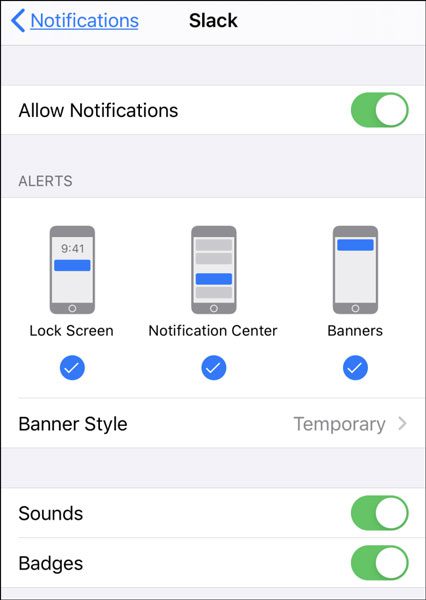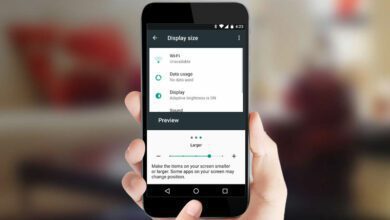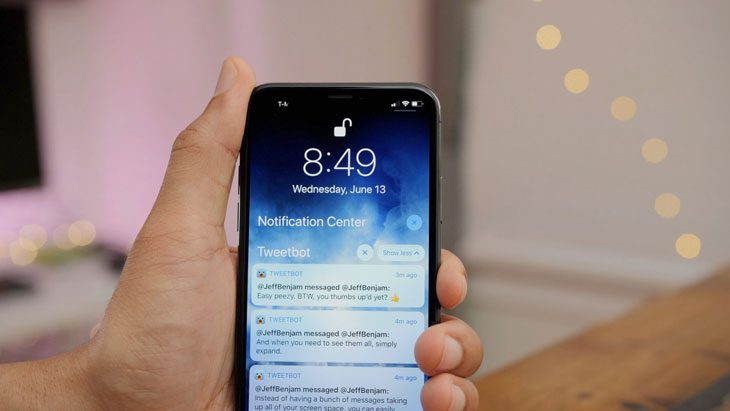
ناتیفیکیشن های آیفون یا آیپد آزار دهنده هستند و نمی دانید چگونه اعلان های آیفون و آیپد را غیرفعال کنید ؟ نگران نباشید در ادامه با غیرفعال کردن ناتیفیکیشن های آیفون و آیپد آشنا خواهید شد .
بعضی اوقات به نظر می رسد که هر برنامه ای بخواهد حضور خودش را در دستگاه اعلام کند از ناتیفیکیشن استفاده می کند ، که گاهی اوقات این اعلان ها آزار دهنده هستند . در ادامه راهی سریع برای خاموش کردن اعلان های آیفون و آیپد بدون نیاز به تغییر در تنظیمات وجود دارد.
غیرفعال کردن اعلان های آیفون و آیپد
ابتدا ، اگر دستگاه آیفون و آیپد شما قفل نشده است ، با کشیدن انگشت از بالای صفحه ، مرکز اعلان را باز کنید. اگر دستگاه شما قفل شده باشد ، مرحله بعدی نیز روی صفحه قفل شده کار می کند.
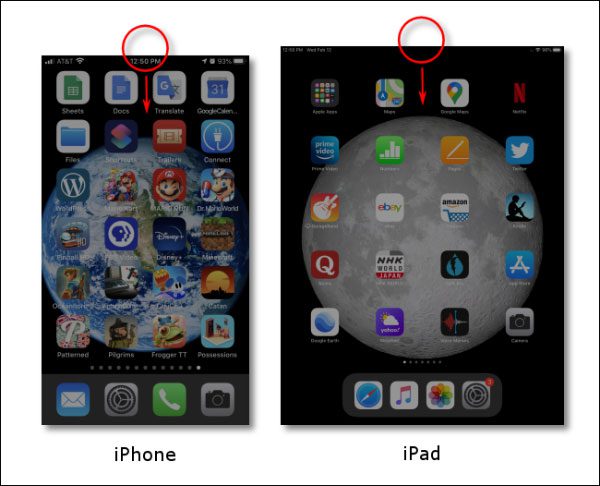
لیستی از اعلان هایی که اخیراً دریافت کرده اید را مشاهده خواهید کرد.

یکی از اعلانی هایی را که می خواهید غیرفعال کنید و از آن خلاص شوید ، به سمت چپ بکشید.
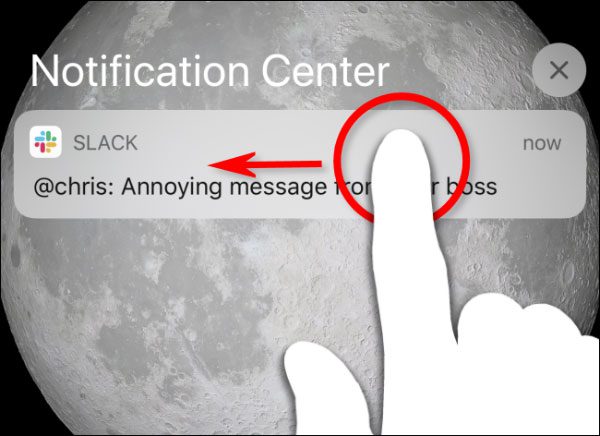
برای خلاص شدن از اعلان های که بعدا ممکن است نمایش داده شوند ، روی گزینه مدیریت ” Manage ” ضربه بزنید.
در اینجا گزینه های وجود دارد :
- ” Manage ” به شما امکان می دهد اعلان هایی که بعدا نمایش داده میشوند را از طریق برنامه ، از جمله خاموش کردن آنها ، مدیریت کنید.
- ” View ” شما را به برنامه ای که اعلان ارسال کرده است می برد تا آن را در آنجا مشاهده کند.
- ” Clear ” این اعلان خاص را از روی صفحه نمایش شما حذف می کند اما اعلان های آیفون را غیرفعال نمی کند.
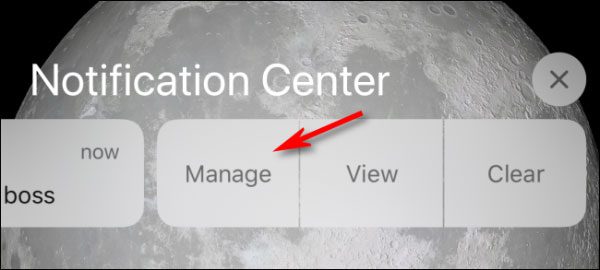
در پنجره باز شده برای غیرفعال کردن نمایش اعلان های این برنامه خاص ، روی گزینه خاموش ” Turn Off ” ضربه بزنید.
در عوض گزینه Delive Quietly به شما امکان می دهد اعلان های آینده را از این برنامه دریافت کنید ، اما دستگاه شما با رسیدن اطلاعیه ها صدا یا لرزش ایجاد نمی کند .
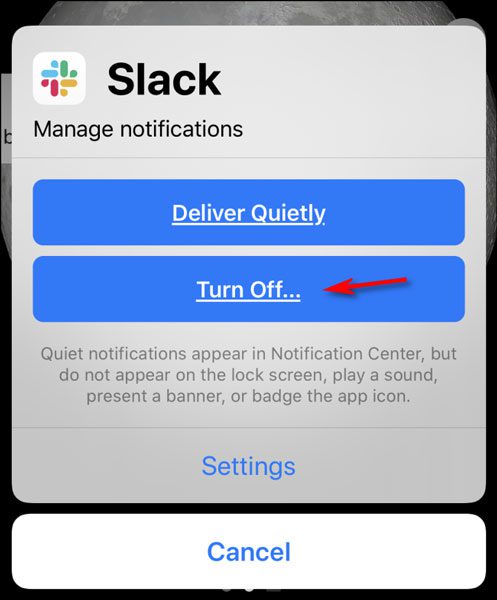
یک پیام تأیید پاپ آپ نمایش داده می شود که از شما سؤال می کند ، آیا واقعاً می خواهید همه اعلان ها را از برنامه انتخابی خود خاموش کنید.
روی گزینه خاموش کردن همه اعلان ها ” Turn Off All Notifications ” ضربه بزنید.
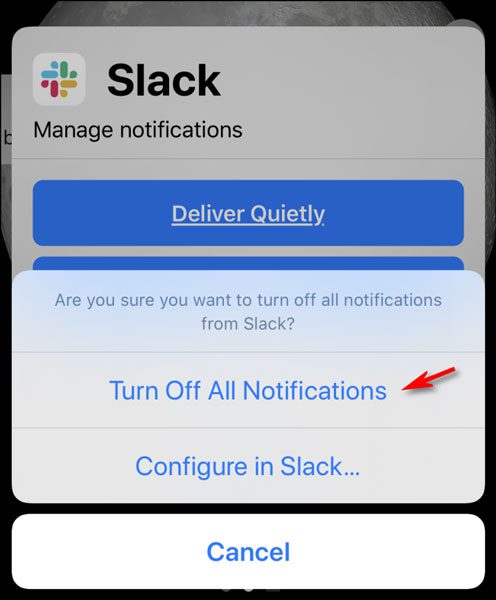
از این پس ، دیگر اعلان هایی از آن برنامه خاص دریافت نخواهید کرد.
اعلانهای یک برنامه را روشن کنید
اگر نظر خود را تغییر داده و می خواهید اعلان هایی را از برنامه ای که تازه در آیفون و آیپد خود خاموش کرده اید فعال کنید ، به تنظیمات آیفون یا آیپد خود بروید و سپس بخش اعلان ها ” Notifications ” بروید.
تا زمانی که برنامه مورد نظر خود را پیدا نکردید ، به لیست برنامه ها بروید و روی آن ضربه بزنید. سپس روی گزینه مجاز کردن اعلان ها ” Allow Notifications ” ضربه بزنید.
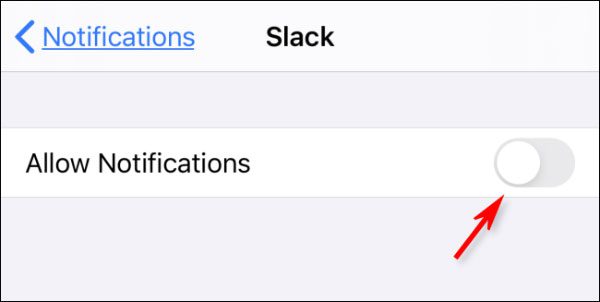
سوئیچ سبز رنگ خواهد شد و تنظیمات گزینه های دیگری را که می توانید در تنظیمات شخصی خود پیکربندی کنید نشان می دهد.